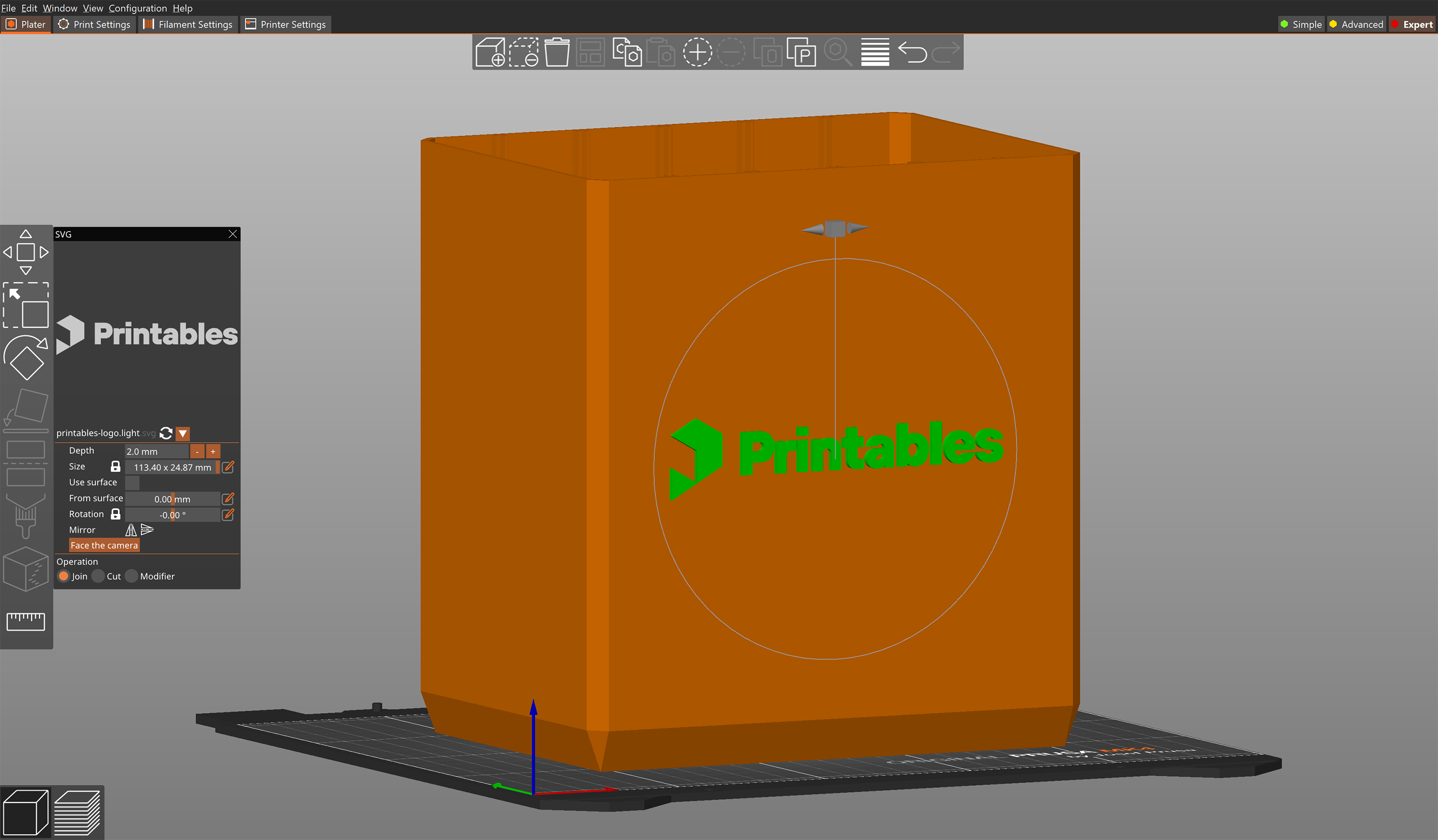L'outil d'embossage SVG offre un moyen pratique d'ajouter des designs complexes, des logos, des QR codes et des motifs sur des objets imprimés en 3D, directement dans PrusaSlicer. PrusaSlicer peut également enrouler n'importe quel SVG autour de l'objet, en suivant en douceur les surfaces courbes.
Utilisation de SVG comme pièce, volume négatif ou comme modificateur
- Faites un clic droit sur un objet
- Sélectionnez Ajouter une pièce - SVG
Profondeur - définit la distance à laquelle le SVG sera extrudé de l'objet
Taille - vous permet de mettre à l'échelle l'objet, le niveau de détail est automatiquement recalculé en fonction de la taille
Utiliser la surface - si activé, le SVG s'enroule autour de l'objet
À partir de la surface - décale le début de l'extrusion du SVG
Rotation - fait pivoter le SVG autour de son point central
Miroir - vous permet de retourner rapidement le SVG horizontalement ou verticalement
Faire face à la caméra - fait pivoter le SVG pour qu'il soit face à la vue actuelle de la caméra
Opération
- Joindre - Ajoute le SVG en tant que partie imprimable à l'objet
- Couper - soustrait le SVG de l'objet
- Modificateur - vous permet d'utiliser le SVG pour modifier les propriétés de l'objet, par exemple activer la Surface Irrégulière